GitHub使用技巧
在GitHub上的文件需要被Linux终端直接下载
使用情景:Linux系统需要下载一个存在GitHub上的文件(文件里都是code,可被Linux运行),但是Linux没有Ubuntu一样的图形界面
- 在GitHub上,找到对应的文件,生成URL 链接。如下图,在对应文件界面点击Raw,浏览器会自动打开一个新的页面,复制他的网址。网址的格式是:http://raw.githubusercontent.com/《GitHubUsername》/《RepositoryProjectName》/master/《brunchname》/《文件名》
例如
https://raw.githubusercontent.com/xz5116/installShadowsocksOnGCP/master/shadowsocksR.sh

- 在Linux上运用wget 指令下载,
$ wget http://…
或者
$ wget --no-check-certificate http://…
e.g.
$ wget --no-check-certificate https://raw.githubusercontent.com/xz5116/installShadowsocksOnGCP/master/shadowsocksR.sh
GitHub删除一个repository project下的某个文件夹
- 通过GitHub Desktop ,clone相应的repository到本地
- 打开Git Bash,cd到刚才clone的repository的master路径下,并输入以下指令:
$ git rm -r --cached <文件名> # 删除<文件名>文件夹
$ git commit -m 'Delete <文件名> # 提交,添加操作说明
$ git push -u origin master # 将本次更改,更新到github项目上去 - 注意:这种方法不会删除刚才clone到本地的文件夹,只会删除云端的
Git Bash的指令
Git Bash的指令习惯类似Linux
- 切换路径cd:
1.1. 在Windows内切换到磁盘 cd c:
1.2. 切换到 “本地GitHub” 的repository存储文件夹(安装时默认的路径)cd ~/Documents/GitHub #GitHub Desktop clone文件的默认下载目录
1.3. 在Windows内切换到user文件夹cd ~ 或cd c:/Users/<username> - 显示当前文件夹下的文件ls 或者 dir
- 指令中绝对没有“大于号”或“小于号”。如果网页上有教程,经常会出现 <文件名>那么把整体用对应的文件名替换。
- 两个命令依次执行 用 && 隔开两个命令
GitHub删除一个repository project
打开到对应的project 界面,点击Setting, 进入setting 界面后,拉倒页面最底部有一个Delete this repository的选项

安装Git & GitHub Desktop
有些GitHub的操作没办法通过网页版的GUI直接操作,e.g.删除一个project下的一个文件夹。所以需要通过Git命令窗口实现,需要在不同的电脑系统上安装Git。
Ubuntu, Windows,Mac操作系统对应的GitHub Desktop安装方式:
https://git-scm.com/book/zh/v2/起步-安装-Git
安装Git:
https://help.github.com/articles/set-up-git/#setting-up-git

上图 GitHub Desktop 安装 后,打开的界面
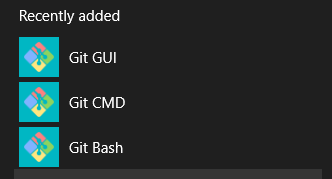
上图 Git 安装之后会有三个程序

上图 打开 Git Bash 后的界面
Pull request & Merge功能,类似于Word审阅 修订模式,
- Create a pull request
更改一个project 中的file后,将页面拉到底部,如下图,选择“Create a new brunch for this commit and start a pull request”,并命名一个新的brunch;点击Propose file change
- 填入一些更改描述,点击Create pull request。之后Owner的文件不会被直接更改,而是有一个版本存档,等着owner 确认是否接受这个request。

- Owner 查看request存档,进入目标Project界面,这时直接点击文件不会看到更改。连续看下面的四个图片;点击Pull Request - 查看update 文件 – 点击File changes,如第四张图看到具体的更改 – 再回到conversation,决定是否merge pull request

图1 project 界面,进入request查看界面

图2 进入具体更改的文件

图3 四个Tap - conversation,commit,check,Files changes

图4 文件具体改动了哪里
新建一个repository project
- 如下图,点击 New repository,并设置name,再点击Create a new file



- 输入文件名;输入文件名前可以加入brunch,e.g. repositoryProjectName/brunchName/fileName
- 编辑文件
- 翻到页面最后点击commit new file,保存文件
之后回到Repository 可以看到这个新的project,






















 851
851











 被折叠的 条评论
为什么被折叠?
被折叠的 条评论
为什么被折叠?








